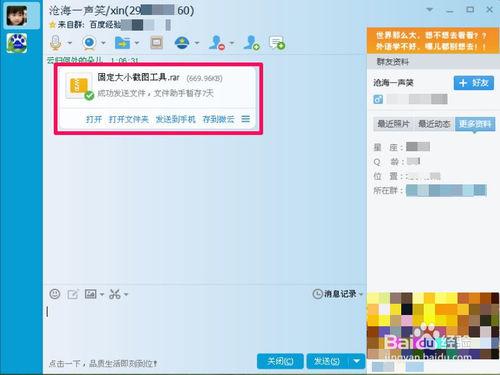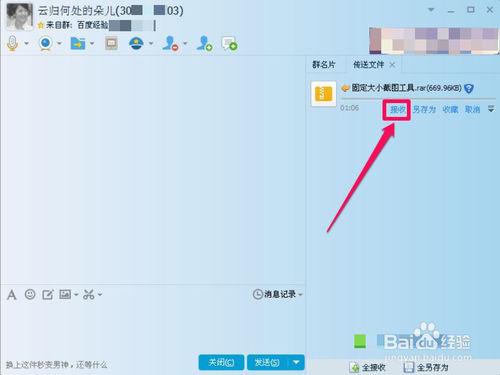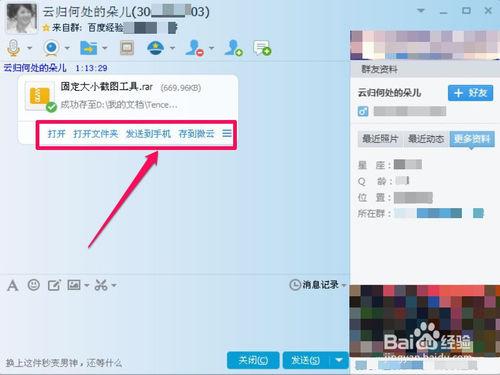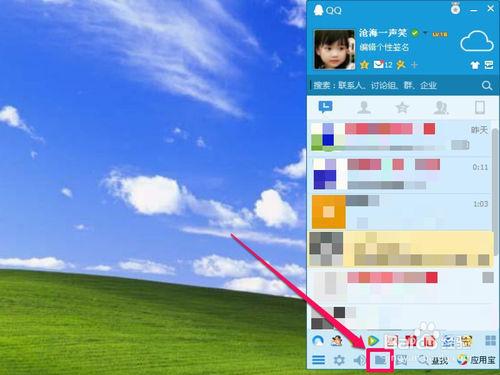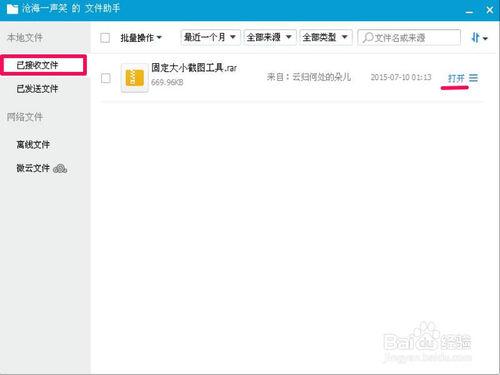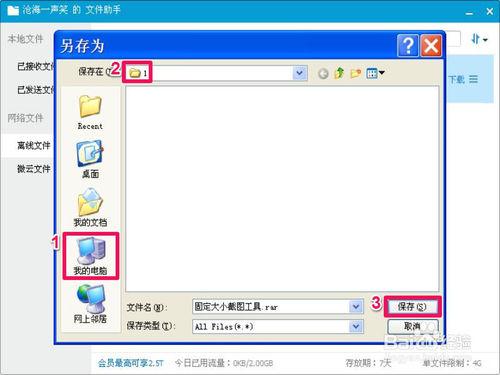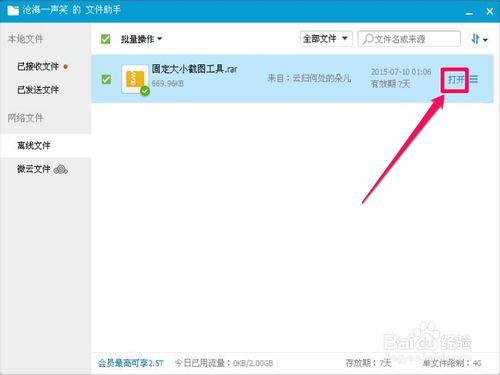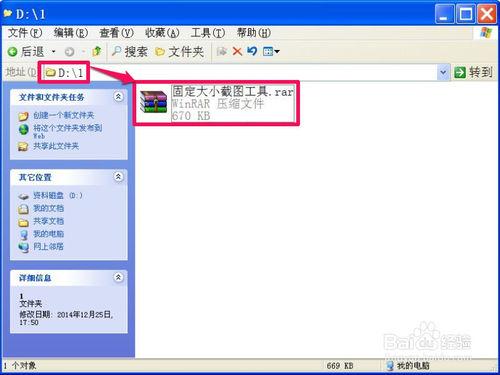在寫經驗時,需要一個固定大小的截圖工具,有好友就傳給了我一個,當時我沒上線,所以用離線的方式傳送,過後,我接收了,但是,這個軟件被誤刪了,知道QQ離線文件有七天的保存期,但是不知道離線文件保存在哪,於是開始了尋找之旅。
工具/原料
電腦,互聯網
QQ軟件
方法/步驟
好友傳給我的固定大小截圖工具,我當時是直接按的“接收”,保存到了QQ下載文件夾。
一不小心,被我誤刪了,於是又打開聊天窗口,想看看還能不能再次接收,或者找到其它保存位置,但是,在聊天窗口中沒有找到。
於是再到主面板上找,發現在最下端有一個文件助手,於是點擊它。
進入文件助手界面後,在已接收的文件中,看到了“固定大小截圖工具.rar”,但是怎麼下載呢,按“打開”,進入保存文件中,裡面沒有文件,因為被我刪了。
下面還有一個“離線文件”,打開後,裡面也有這個軟件,不過後面是“下載”按鈕。於是點擊這個“下載”按鈕。
彈出了一個文件保存框,看來可以下載了,於是將“固定大小截圖工具.rar”文件保存到D:\1文件夾下。
下載完成後,那個“下載”按鈕就變成了“打開”,摁這個“打開”,就能進入保存文件夾了。
進入保存文件夾,下載的文件就在裡面,尋找離線文件的過程就完成了。
注意事項
注意:離線保存的文件只能保存七天,七天後,就會被刪除。就會法找回了。